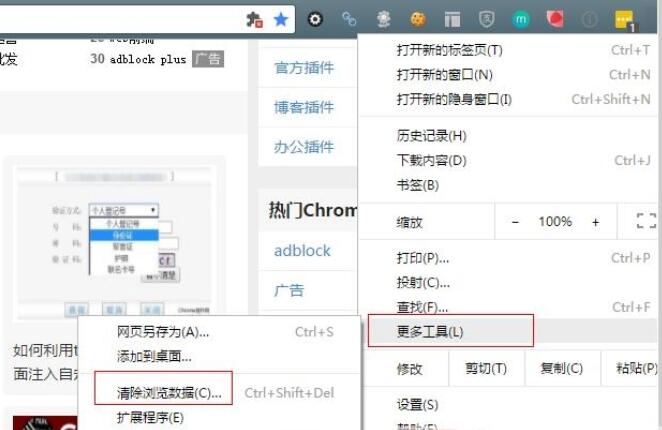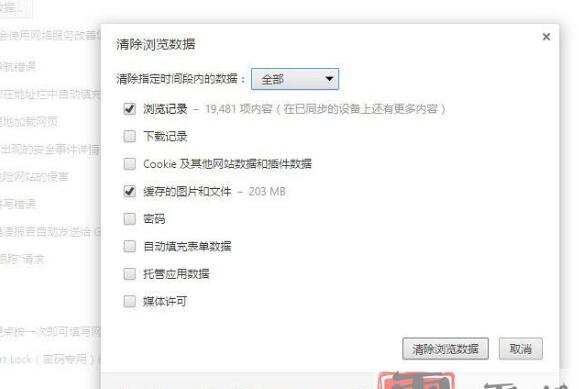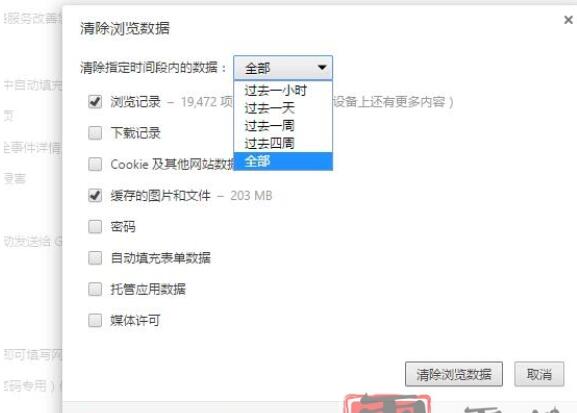谷歌浏览器怎么清理缓存?(简单几步,轻松解决)
谷歌浏览器是众多用户都很喜欢的一款浏览器工具,大家都知道我们在浏览网页的时候,都会产生缓存,如果时间久了没有及时清理的话,就会导致一些网友功能出现不正常的情况,那么这个时候我们就需要对浏览器缓存进行清理了。下面给大家讲解一下谷歌浏览器怎么清理缓存的知识。
谷歌浏览器怎么清理缓存?
1、在Chrome浏览器中点击菜单图标。菜单图标位于地址栏的最右边。菜单图标的样子像是叠在一起的三条横线。通过点击菜单图标,你可以多种工具、浏览器设置和你的书签,这里基本上囊括了谷歌Chrome浏览器中的所有信息。请从下拉菜单中选择“更多工具” 。点击菜单图标后,你可以在下拉列表的中间位置找到“清除浏览数据”选项。如下图所示:
2、选择“清除浏览数据… ”。这是你点击“工具”子菜单之后出现的一个设置选项。“清除浏览数据… ”选项位于“工具”子菜单中第二个分区的底部。这是整个菜单的第四个选项。点击之后,“清除浏览数据”的对话框将会弹出。如下图所示:
3、当然用户还可以选择设置需要清除缓存的时间,默认是全部清除。还可以选择“过去一小时”,“过去的日子”,“过去一周”和“最后4个星期。”在这几个选项中选择任何一种,都只能清除所选时间范围内产生的缓存。而在这之前的缓存仍然会被保留。如下图所示。
谷歌浏览器清理缓存的注意事项
1、在Chrome10及以上的版本中,你可以通过使用键盘快捷键来更快地打开“清除浏览数据”对话框。如果你使用的是PC ,按下Control + Shift + Delete键就可以打开该对话框。对于Mac ,需要按下Shift + Command键+删除。打开对话框之后,你可以按照我们上面的步骤来查看“清空缓存”选项。
2、如果你还不清楚你所使用的Chrome浏览器的版本号的话,你可以点击的菜单图标,选择“关于谷歌Chrome浏览器”选项。这时,一个新页面会弹出,在该网页上就有浏览器的版本号。
3、如果在你打开一个新的网页时,chrome显示的却是旧的网页内容,那么是时候来清除缓存了。如果你怀疑存储的信息不完整或损坏时,你也应该清除缓存。
以上就是小编为大家带来的关于谷歌浏览器怎么清理缓存?清理缓存可以让浏览器网页速度更快,大家可以尝试一下。希望以上内容能对您有所帮助。